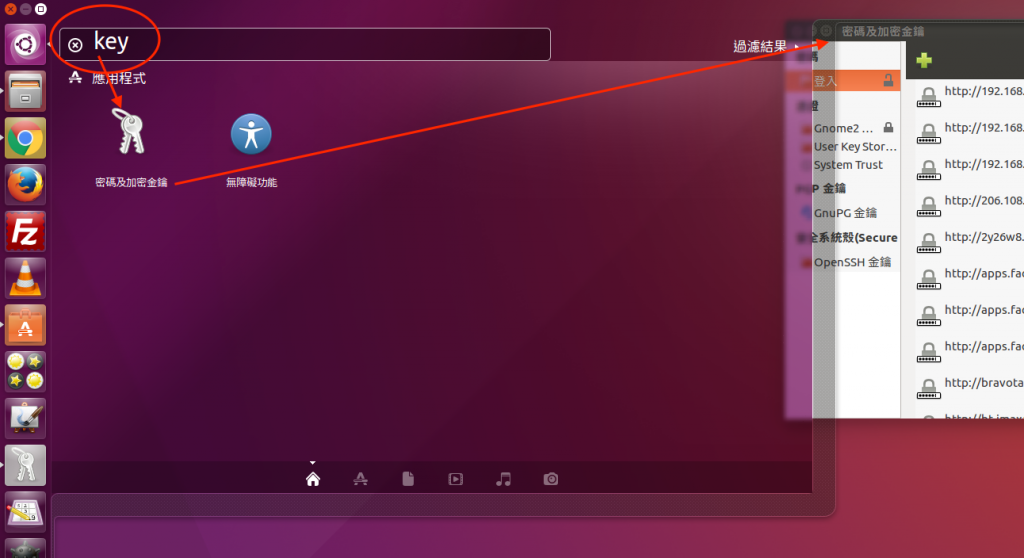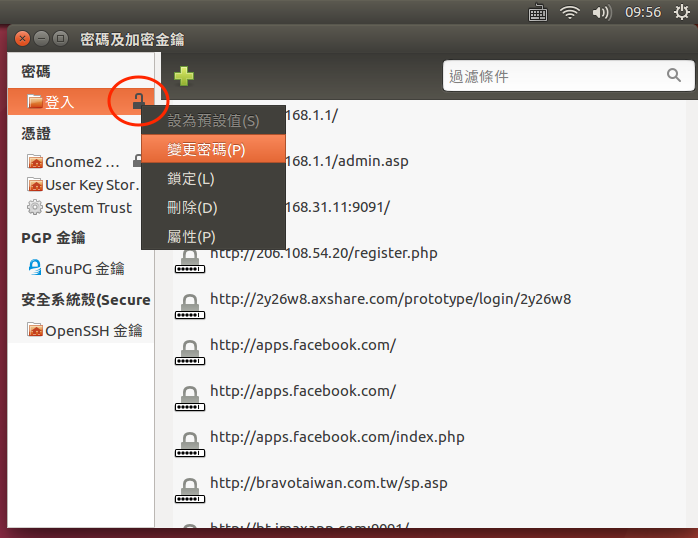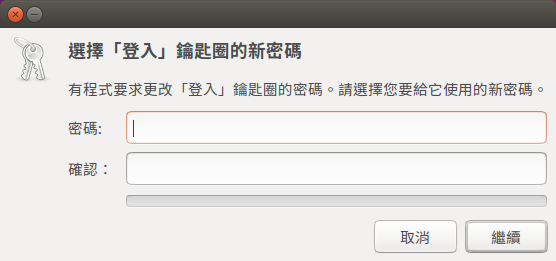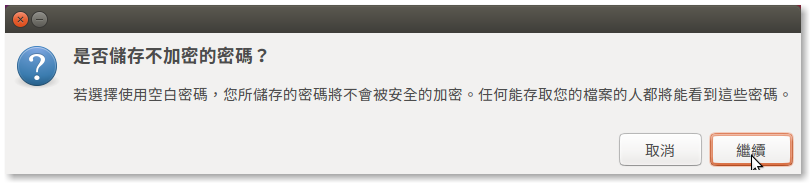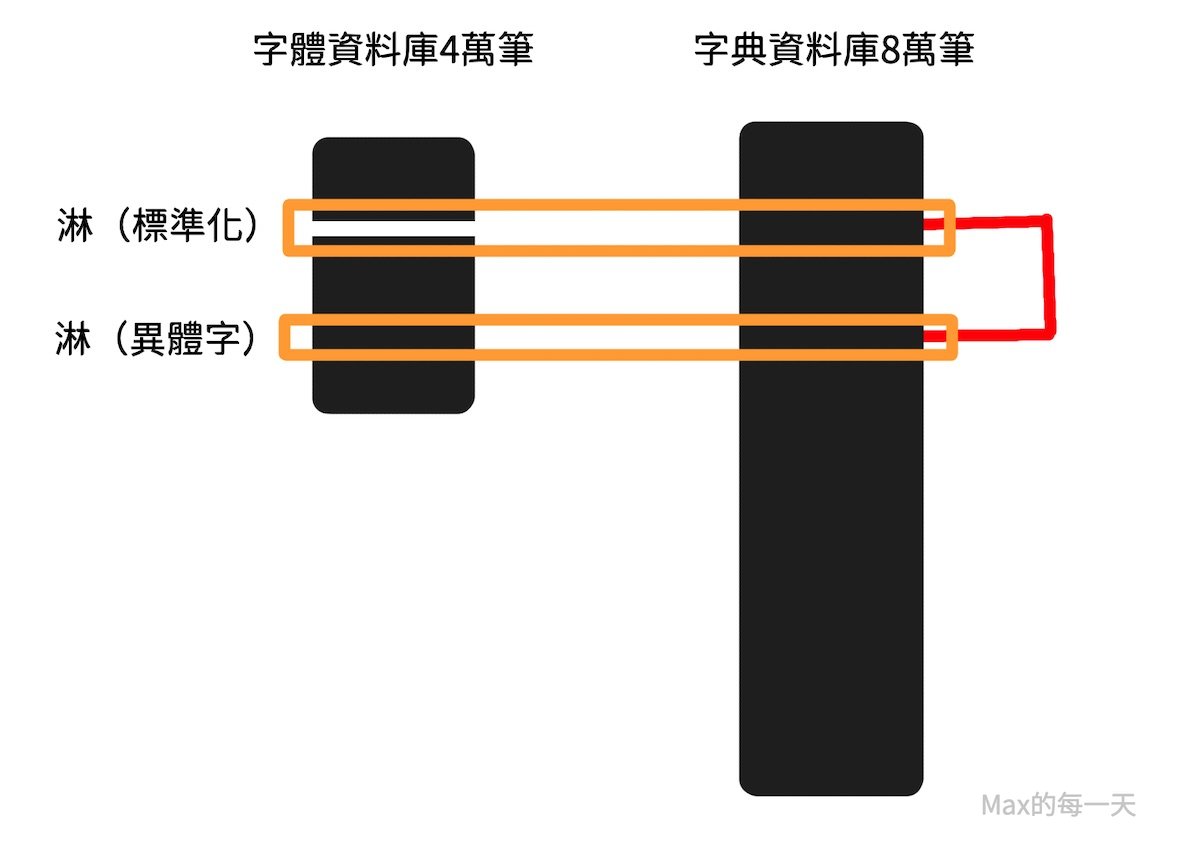附註:使用 Ubuntu 16.04.3 之後的版本,重開之後,也不用打密碼。
附註:透過 Firefox 下載 chrome 請選擇 “save” 存檔,再透過以下的指令提升為sudo 後來安裝 deb 檔案:
Download the package (64 bit):
wget https://dl.google.com/linux/direct/google-chrome-stable_current_amd64.deb
Install the package, forcing install of dependencies:
sudo dpkg -i --force-depends google-chrome-stable_current_amd64.deb
In case any dependencies didn’t install (you would have a warning or failure message for this), you can force them via:
sudo apt-get install -f家裡舊的PC和NB我都安裝成Ubuntu了,Ubuntu 不會有Win 10 強制升級的問題,也不需要花錢去買版權,而且大多數的新硬體和所需要的驅動程式Ubuntu 都抓的到,硬體的部份大多沒什麼問題。
這文章要教大家在Ubuntu 作業系統裡使用chrome瀏覽器時由於安全性的考量,每次進來chrome時都會要求輸入密碼,這樣做很安全沒錯,但很不方便,為了方便,決定犧牲掉安全性,反正PC/NB只有家人在使用,設定方法如下。
附註:Ubuntu沒有內建chrome 瀏覽器,需要先開啟Ubuntu內建的Firefox 瀏覽器去下載Google瀏覽器chrome,只要在 Firefox 裡查詢 chrome 就可以開始下載了。
Step 1: 點鍵盤的 Win 鍵,或點左上角的 spotlight 白色圓圓小圖,並輸入:「key」
畫面上請點選「密碼及加密金鑰」。
Step 2: 在「登入」的鎖頭按右鍵,再選「變更密碼」
Step 3: 輸入一次目前的密碼。
Step 4: 在下面這個畫面,不輸入任何密碼,按下「繼續」。
Step 5: 再按一次「繼續」
大功告成,這個教學是用來修改開啟存取密碼的時候需要輸入的「另一組密碼」,預設是和該使用者一樣,但可以修改為不需要密碼,這並不代表該使用者在登入Ubuntu時使用的密碼會被修改。